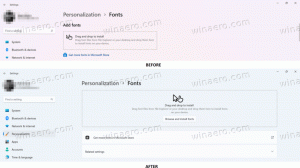Włącz lub wyłącz indeksowanie lokalizacji sieciowych na zdjęciach w systemie Windows 10
Jak włączyć lub wyłączyć indeksowanie lokalizacji sieciowych na zdjęciach w systemie Windows 10?
System Windows 10 jest dostarczany z aplikacją Zdjęcia, która zastąpiła przeglądarkę zdjęć systemu Windows i galerię zdjęć. Jego kafelek jest przypięty do menu Start. Jest wyposażony w ścisłą integrację z własnym rozwiązaniem w chmurze firmy Microsoft, OneDrive. Dzięki najnowszej aktualizacji Windows 10 Photos otrzymał możliwość indeksowania lokalizacji sieciowych w celu szybszego renderowania obrazu.
Wbudowana aplikacja Zdjęcia umożliwia przeglądanie obrazów i podstawową edycję. Jego kafelek jest przypięty do menu Start. Ponadto aplikacja jest powiązana z większością formatów plików graficznych po wyjęciu z pudełka. Zdjęcia oferują bardzo podstawową funkcjonalność przeglądania obrazów z lokalnego dysku użytkownika lub z magazynu w chmurze OneDrive.
Uwaga: Zainteresowani użytkownicy mogą przywróć klasyczną aplikację komputerową Windows Photo Viewer.
Aplikacja Zdjęcia jest domyślnie dołączona do systemu Windows 10. Otrzymuje aktualizacje automatycznie. Jeśli masz
usunąłem to lub chcesz zaktualizować go ręcznie, przejdź do ta strona w sklepie Microsoft Store.Aplikacja Zdjęcia zawiera zestaw efektów 3D. Funkcja ma umożliwiać użytkownikom dodawanie obiektów 3D i stosowanie na nich zaawansowanych efektów. Widzieć
Dodaj efekty 3D do obrazów za pomocą zdjęć w systemie Windows 10
Gdy zapisujesz obraz z efektami 3D, aplikacja Zdjęcia zapisuje Twoją pracę w pliku wideo. Używa karty graficznej (GPU) do kodowania wideo z przyspieszeniem sprzętowym.
Jeśli ty usunąć plik w aplikacji Zdjęcia, aplikacja wyświetla okno dialogowe potwierdzenia usunięcia (domyślnie włączone) przed plikiem i wszystkimi jego dokładne duplikaty są przeniesione do Kosz w systemie Windows 10.
Począwszy od wersji 2020.20070.3003.0 możliwe jest włączenie lub wyłączenie indeksowania dla lokalizacji sieciowych w bibliotece obrazów, aby przyspieszyć ich odczytywanie przez aplikację Zdjęcia. Oto jak sprawić, by to działało.
Aby włączyć lub wyłączyć indeksowanie lokalizacji sieciowych na zdjęciach w systemie Windows 10,
- Otwórz Zdjęcia. Jego kafelek jest domyślnie przypięty do menu Start.
- Kliknij przycisk menu z trzema kropkami w prawym górnym rogu.
- Wybierz Ustawienia polecenie z menu.
- Pod Indeksowanie, włączyć coś lub wyłączony (domyślne) ten Wyłącz indeksowanie części biblioteki przechowywanej w lokalizacjach sieciowych opcja na to, co chcesz.
- Skończyłeś.
Uwaga: Włączenie indeksowania lokalizacji sieciowych może negatywnie wpłynąć na wydajność aplikacji, ponieważ musi ona uzyskać dostęp do lokalizacji zdalnej, aby dodać przechowywane tam pliki do bazy danych indeksowania.
Artykuły zainteresowania
- Wyłącz lub włącz funkcję potwierdzania usuwania zdjęć w systemie Windows 10
- Wyłącz połączone duplikaty w aplikacji Zdjęcia w systemie Windows 10
- Wyłącz przyspieszenie sprzętowe w aplikacji Zdjęcia w systemie Windows 10
- Przycinaj obrazy ze zdjęciami w systemie Windows 10
- Dodaj ulubione zdjęcia w systemie Windows 10
- Zmień wygląd Live Tile w aplikacji Zdjęcia w systemie Windows 10
- Włącz powiększanie za pomocą kółka myszy na zdjęciach w systemie Windows 10
- Opcje aplikacji do tworzenia kopii zapasowych i przywracania zdjęć w systemie Windows 10
- Jak oznaczyć osoby w aplikacji Zdjęcia w systemie Windows 10?
- Włącz ciemny motyw na zdjęciach w systemie Windows 10
- Wyklucz obrazy OneDrive ze zdjęć w systemie Windows 10
- Ustaw zdjęcia jako wygaszacz ekranu w systemie Windows 10
- Wyłącz wykrywanie i rozpoznawanie twarzy na zdjęciach w systemie Windows 10
- Zaloguj się lub wyloguj z aplikacji Zdjęcia w systemie Windows 10